Wordで作成した原稿(文章)をGmailのメールに添付して送信する方法

Wordで作成した原稿(文章)をGmailのメールに添付して送信する方法、を紹介します。
目次
Wordで作成した原稿(文章)をPDFに変換する
(1) Wordで作成した原稿(文章)をPDFに変換します。
「Word」の原稿(文章)データを開きます。
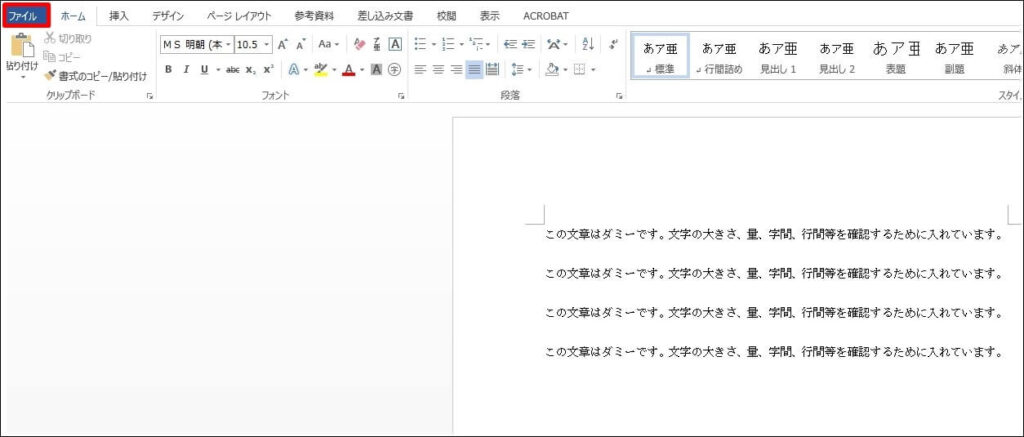
(2) 「ファイル」をクリックします。
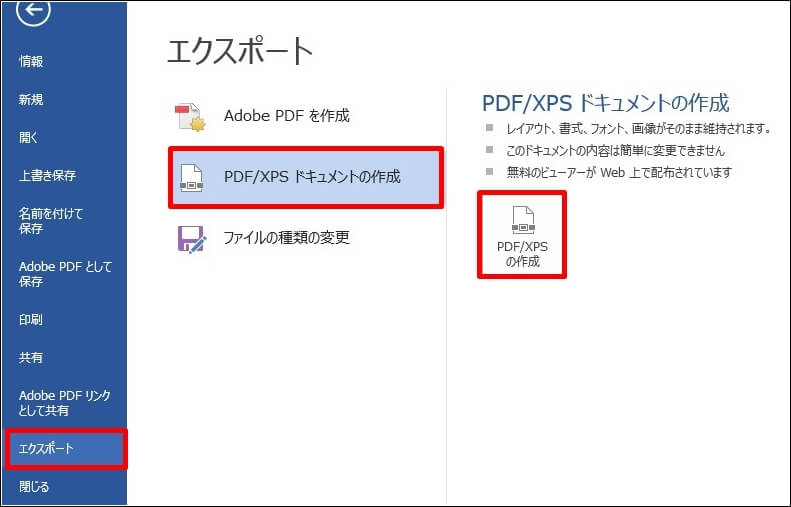
(3) 「エクスポート」をクリックします。>「PDF/XPS ドキュメントの作成」をクリックします。>「PDF/XPSの作成」をクリックします。
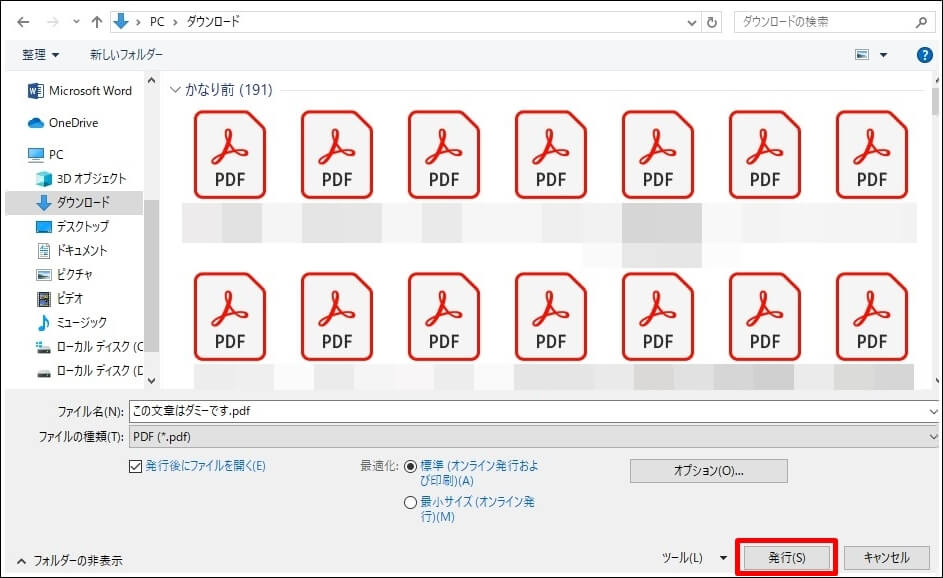
(4) ファイルの保存先を選択後、「発行」ボタンをクリックします。
これで、WordのデータがPDFに変換されました。
GmailのメールにPDFの原稿(文章)を添付して送信する
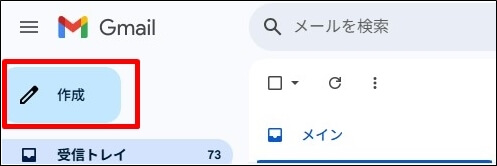
(1) 「Gmail」を開きます。
「作成」をクリックします。
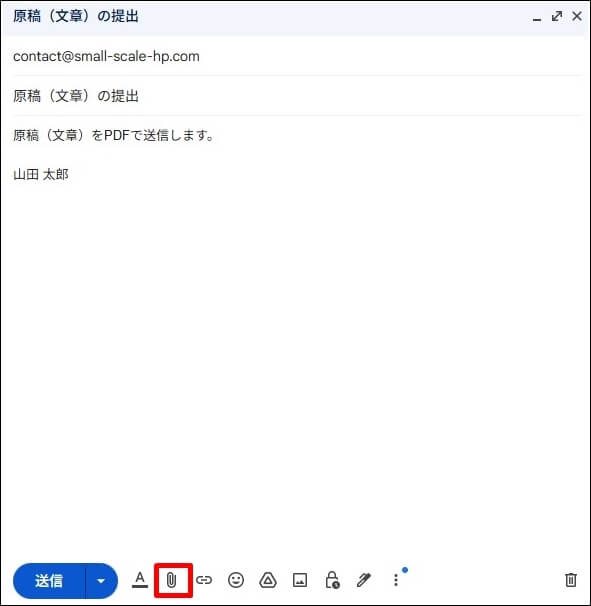
(2) 新規メッセージ画面が表示されます。
「宛先、件名、本文」を入力します。
画面下部の「クリップ」アイコンをクリックします。
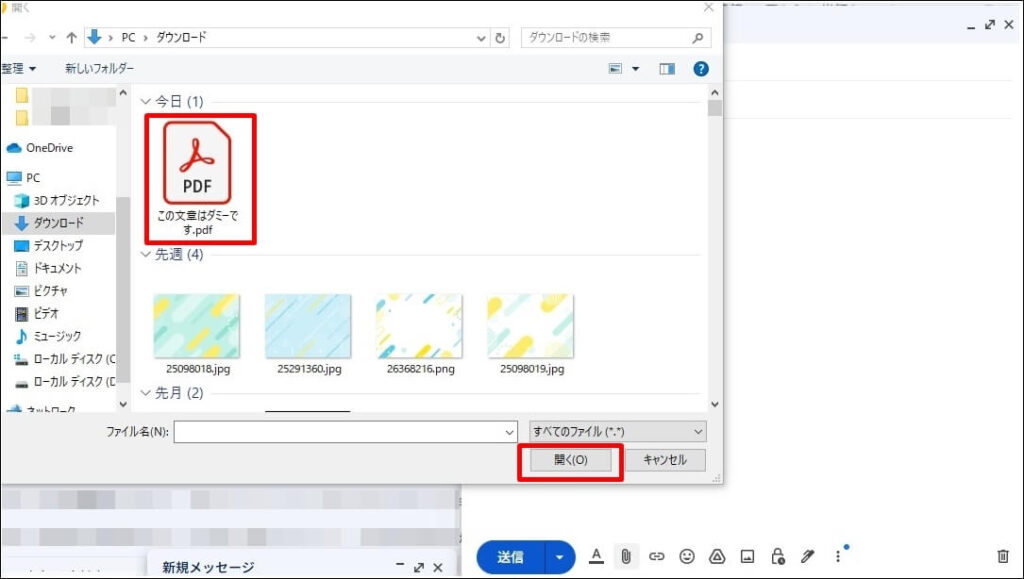
(3) 「添付するPDFファイル」を選択します。
「開く」ボタンをクリックします。
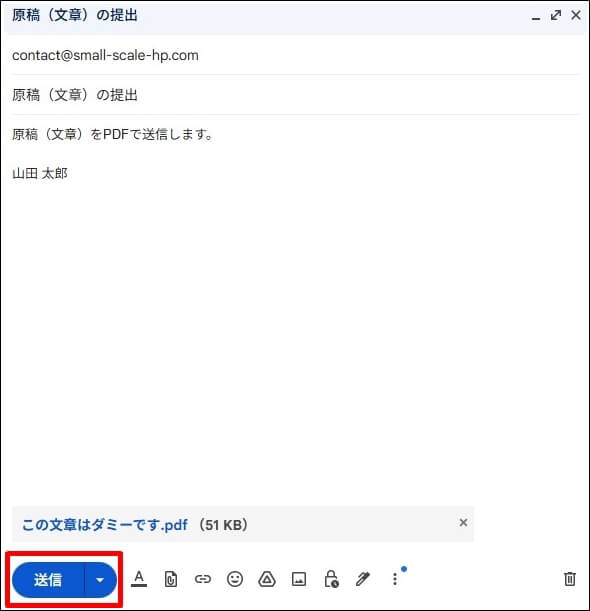
(4) 選択した「PDFファイル」がメールに添付されました。
「送信」ボタンをクリックします。
これで、PDFファイルの送信は完了です。
